So drehen Sie Videos auf einem Mac

Wenn Sie jemals ein Video auf Ihrem Mobiltelefon aufgenommen haben, könnten Sie später feststellen, dass es seitlich oder sogar auf dem Kopf steht. Aber keine Sorge, Sie können es ohne zusätzliche Software leicht drehen.
Leider hat die Verbreitung von Videofunktionen auf unseren mobilen Geräten uns nicht zur nächsten Scorsese oder Kubrick werden lassen. Niemand möchte ihren Kopf drehen müssen, um zuzusehen, wie ihr Kind die Kerzen an ihrem Geburtstagskuchen auspusten oder ihre Hunde durch den Park toben sehen kann. Das ist in Ordnung, denn obwohl wir nur wenig tun können, um unsere Videos zu entfernen, werden sie von einem einfachen Trick auf jedem Mac schnell in die richtige Richtung gedreht.
VERWANDT: 8 Dinge, die Sie tun können Quicktime unter OS X
Wenn Sie einen Mac besitzen, brauchen Sie nicht weiter als die alte zuverlässige QuickTime-App zu suchen, um den Tag zu retten. Mit QuickTime können Sie das Video drehen, bis es die gewünschte Ausrichtung ist, und es dann speichern, sodass es immer korrekt wiedergegeben wird. (Wir haben das kurz in unseren 8 Dingen erwähnt, die Sie auch mit dem QuickTime Artikel machen können.)
Öffnen Sie zunächst das Video, das Sie reparieren möchten. Wie Sie sehen können, müssen wir diesen um 90 Grad nach rechts drehen.
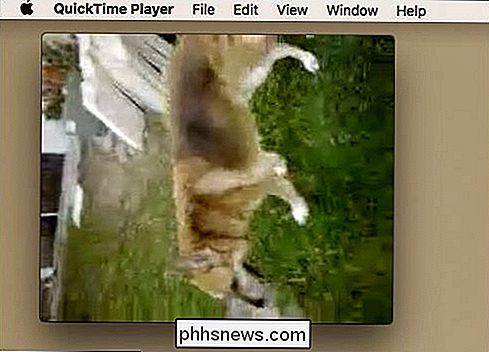
Klicken Sie auf das Menü "Bearbeiten" und Sie sehen vier Optionen zum Drehen (links oder rechts) oder zum Spiegeln (horizontal oder vertikal) Video. Wir wählen "Nach rechts drehen" ("Shift + Command + R").
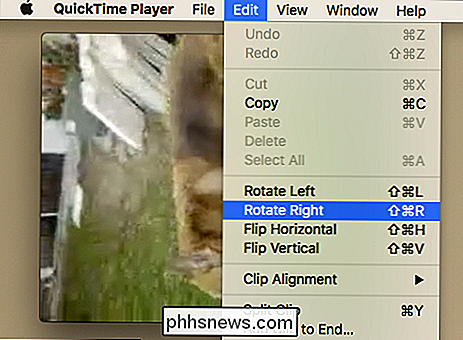
Das ist es, dieses Video wird jetzt mit der richtigen Ausrichtung abgespielt. Jetzt, wenn wir versuchen, es zu schließen, erhalten wir eine Option, um es zu speichern. Wir entscheiden einfach, wohin wir wollen und geben ihm einen passenden Namen. Wenn Sie möchten, können wir sogar Tags hinzufügen, um sie später einfacher zu finden.
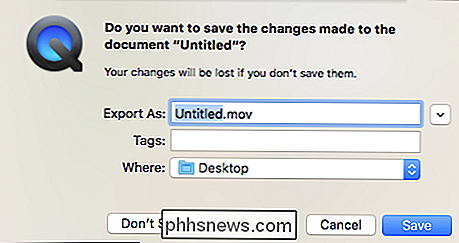
Wenn Ihr Video in einem anderen Format beginnt, wird es beim Speichern in .mov konvertiert.
Jetzt wissen Sie, ob Wenn Sie einen Mac besitzen und Videos haben, die aus den falschen Gründen auffallen, gibt es eine einfache und kostenlose Möglichkeit, sie zu beheben.
![[Gesponsert] Schalte deinen PC mit dem besten neuen Media-Player aus!](http://phhsnews.com/img/how-to-2018/arm-your-pc-with-best-new-media-player-it-deserves.png)
[Gesponsert] Schalte deinen PC mit dem besten neuen Media-Player aus!
Es ist offensichtlich, dass Windows 10 mit einigen innovativen Funktionen ausgestattet sein wird. Microsoft investiert jedoch nicht viel Energie in die Verbesserung der Medienwiedergabe oder des Mediencenters des Betriebssystems, was durch die Bestätigung des Fehlens von Windows Media Player in Windows 10 bestätigt wurde.

So entsperren Sie Ihren Computer mit Ihrem Telefon oder sehen Sie sich an
Jeder möchte das Passwort durch etwas Besseres ersetzen. Nun, wir haben schon Smartphones - und einige von uns haben sogar Smartwatches. Mit diesen Tools können Sie sich mit einem Smartphone oder einer Smartwatch in Ihren Computer einloggen. Die besten und ausgereiftesten Optionen sind für Mac-Benutzer mit iPhones verfügbar.



